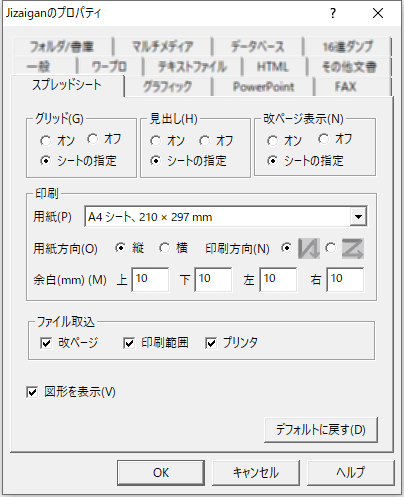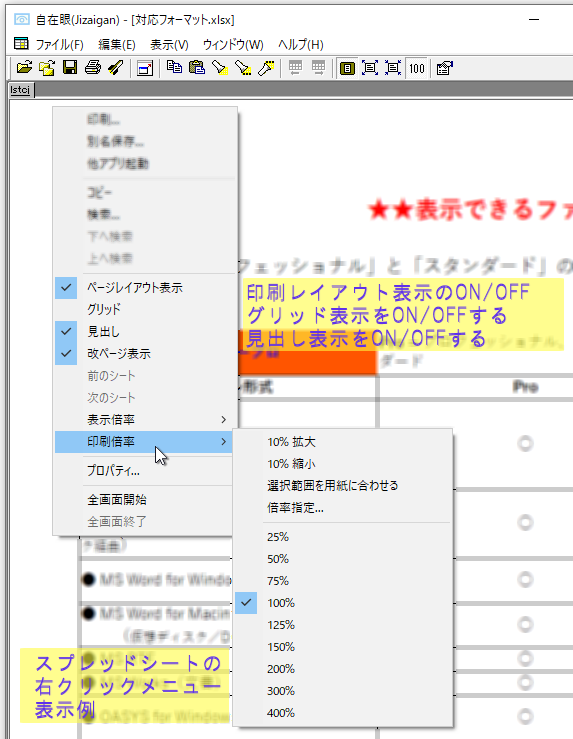印刷
表示中のファイル内容を印刷します。
「ファイル」メニューから「印刷」を実行するか、ツールバーから印刷アイコン  をクリックしてください。印刷ダイアログボックスが表示されます。 をクリックしてください。印刷ダイアログボックスが表示されます。
ここでは、プリンタ選択と設定、印刷ページ指定、印刷部数、画像の一部だけを印刷する際のオプション指定などができます。
|
|
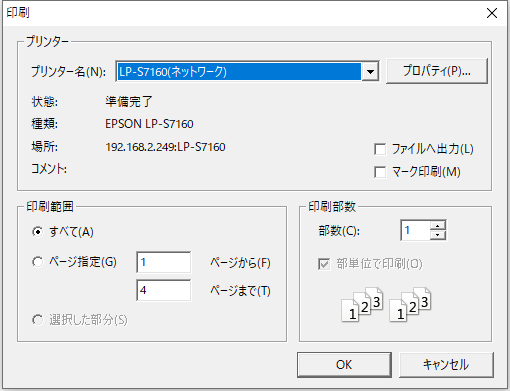 |
|
画像ファイルやFAXファイルを表示していて、画像の一部を範囲指定していれば、その選択部分だけの印刷もできます。
印刷ダイアログの「印刷範囲」で「選択した部分」を指定し  ボタンをクリックしてください。 ボタンをクリックしてください。
|
|
 |
|
|
|
※ 印刷ダイアログの内容はデータの種類やOSのバージョンなどにより異なります。 |
|
画像の用紙上の配置は「グラフィックのプロパティ」で調整できます。
他にもPowerPointやスプレッドシートなど多くの形式で印刷についての設定をプロパティで行うものがあります。詳しくは「15.プロパティ」の各ファイル種別用の解説を参照してください。
Excelなどスプレッドシートの印刷ではさらに細かい設定が可能です。
スプレッドシートの印刷では用紙と余白についての基本設定を「プロパティ」-「スプレッドシート」で行い、印刷実行時の細かい指定を「表示」メニューの「印刷ページ設定」で行います。
プロパティでの設定は印刷の標準値として設定されます。もっとも多く使用すると思われる、用紙サイズ、用紙方向、余白幅を設定しておいてください。
|
|
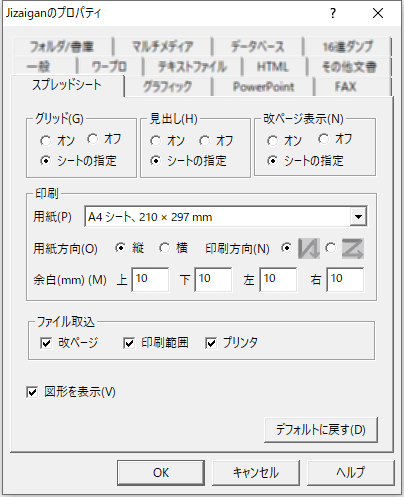
スプレッドシートのプロティダイアログ |
|
スプレッドシートの場合、画面上で印刷結果を調整するために印刷倍率の設定とページレイアウト表示機能を用意しています。
スプレッドシートを表示しているとき、右クリックメニューから「ページレイアウト表示」を実行するか「表示」メニューの「ページレイアウト表示」を実行するとページレイアウト表示に切り替わります。ページレイアウト表示ではスプレッドシートのプロパティで用紙方向や余白を変更すると、即座に表示に反映されます。また、右クリックメニューから印刷倍率を変更することで1ページに収める範囲の調整もできます。
右の表示例のように、スプレッドシートでは他にも右クリックメニューから印刷に関係する設定が変更できます。
|
|
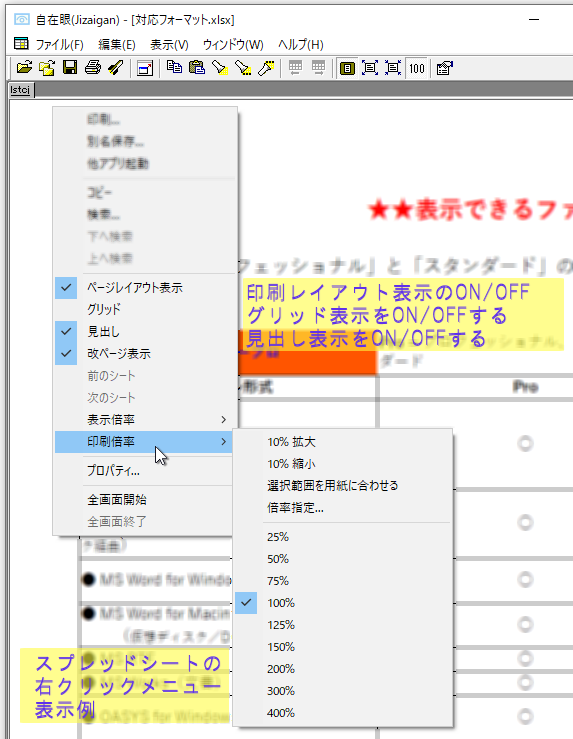 |
|
|
|
|
|
日本語ワープロでは、ワープロのプロパティでヘッダ/フッタの印刷についての設定ができます。詳しくは「ワープロ プロパティ」の解説を参照してください。新ビューア(PDF/Word/一太郎)では「ワープロ プロパティ」の「PDF印刷」で用紙サイズに合わせて拡大縮小させたり元文書の用紙サイズに合わせてプリンタ側の用紙を切り替えさせるといった指定ができます。
 をクリックしてください。印刷ダイアログボックスが表示されます。
をクリックしてください。印刷ダイアログボックスが表示されます。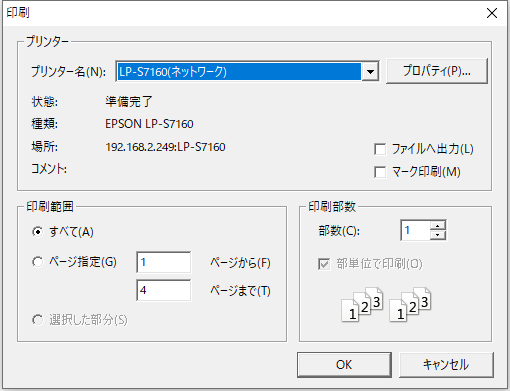
 ボタンをクリックしてください。
ボタンをクリックしてください。